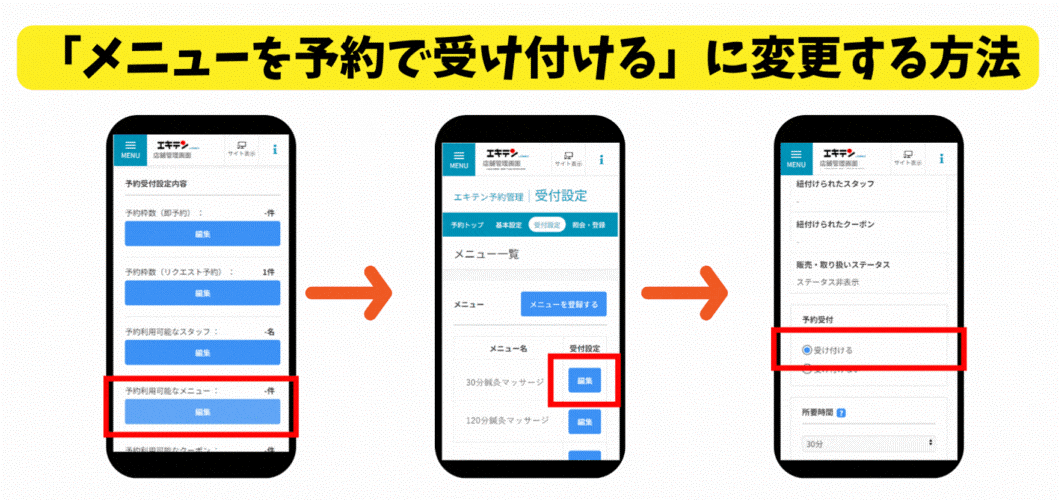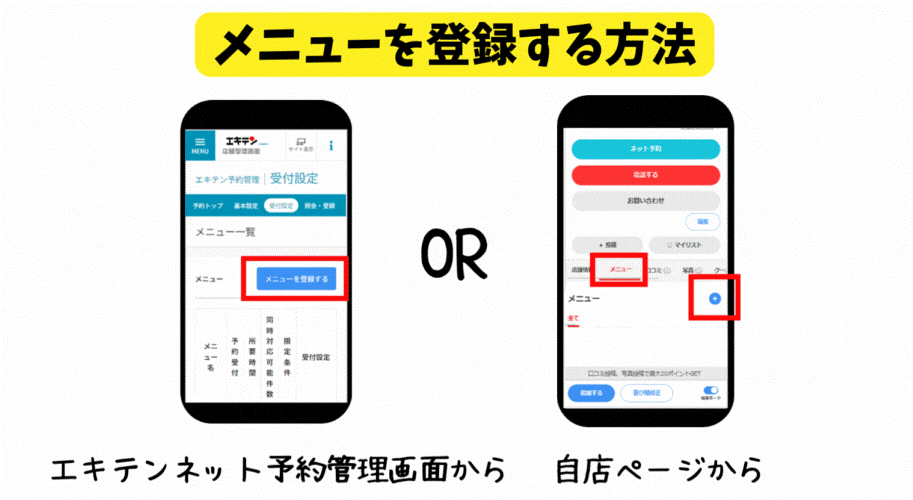予約数の停滞に悩んでいる店舗様は、エキテンネット予約の設定で”損”しているかもしれません!
以下に1つでも当てはまる店舗様は、予約が入りやすくなる2つの設定を<必ず>ご確認ください!!
□ なんとなくリクエスト予約に設定している
□ 即予約・リクエスト予約の違いがわからない
□ メニューを予約で受け付ける設定にしていない
□ そもそも自店の予約受付設定について把握していない
□ 予約管理画面に1か月以上ログインしていない
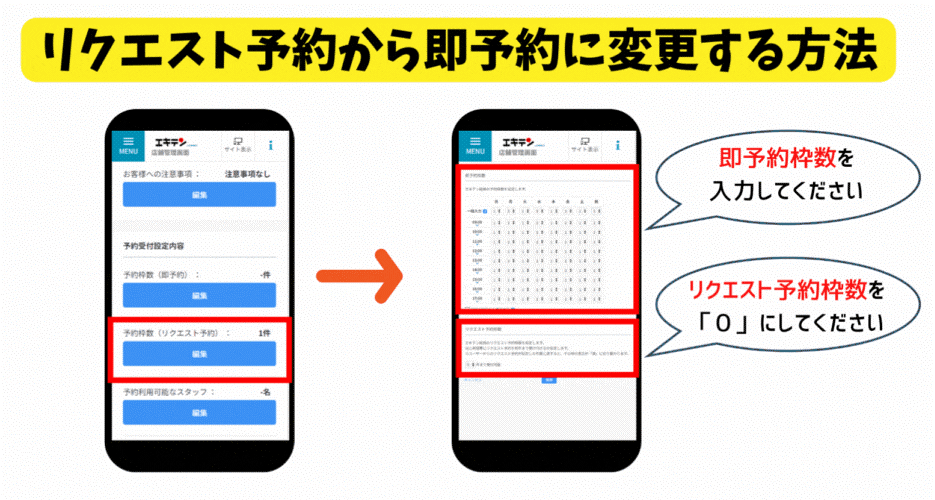
1)エキテン ネット予約管理画面にアクセス
2)予約トップページ下部の予約受付設定内容
3)予約枠数(リクエスト予約)の「編集」をクリック
・リクエスト予約枠数を「0」に変更
・即予約枠数を入力(例:月~金土日祝:1)
4)「保存」をクリック
※操作方法がわからない場合は、>こちらの動画<で詳しく解説していますのでご覧ください。
即予約はちょっと心配・・・そんな店舗様へ
即予約はちょっと心配・・・そんな店舗様へ

>>エキテン ネット予約なら大丈夫<<
<メニューを予約で受け付ける設定についてご検討ください!>
<メニューを予約で受け付ける設定についてご検討ください!>
(※)2023年6月21日時点で「エキテン ネット予約」を利用中の店舗にて調査
「メニューを予約で受け付ける」の設定方法
「メニューを予約で受け付ける」の設定方法

エキテンサポートセンター
営業時間:平日 10:00~17:00
エキテンサポートセンター
営業時間:平日 10:00~17:00